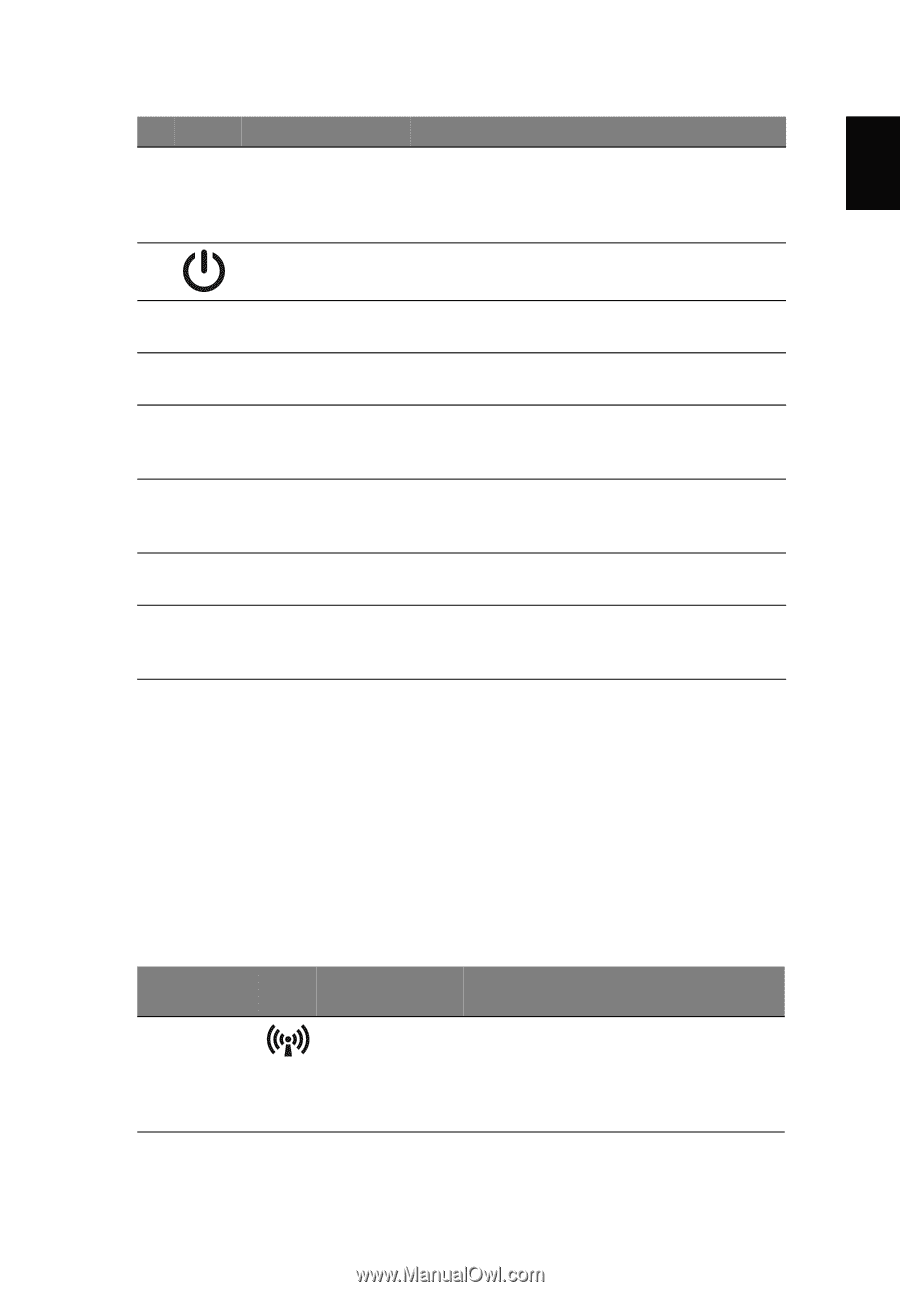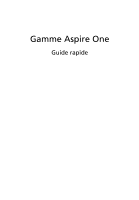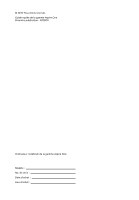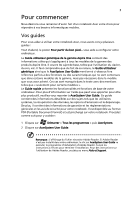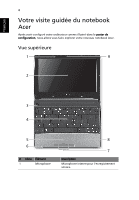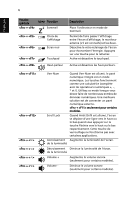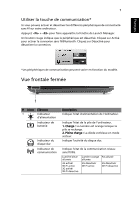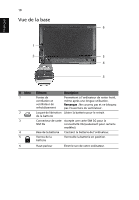Acer AOE100 Quick Start Guide - Page 17
Touches spéciales, Français
 |
View all Acer AOE100 manuals
Add to My Manuals
Save this manual to your list of manuals |
Page 17 highlights
5 Français Français # Icône Élément Description 2 Écran d'affichage Également appelé écran LCD (Liquid Crystal Display), affiche les données de l'ordinateur (la configuration peut varier en fonction des modèle). 3 Bouton Marche/ Met l'ordinateur sous tension et hors Arrêt tension. 4 Clavier Pour l'entrée des informations dans votre ordinateur. 5 Touchpad Périphérique de pointage sensible au touché qui fonctionne comme une souris. 6 Indicateurs d'état1 Diodes électroluminescentes (DEL) qui s'allume pour indiquer l'état des fonctions et composants de l'ordinateur. 7 Boutons Le bouton gauche et le bouton droit (gauche et droit) fonctionnent comme le bouton gauche et le bouton droit d'une souris. 8 Repose mains Zone de support confortable pour vos mains lorsque vous utilisez l'ordinateur. 9 Webcam Webcam pour communication video Acer Crystal Eye (la configuration peut varier en fonction des modèle). 1. Les indicateurs du panneau avant sont visibles même lorsque l'écran LCD est fermé. Touches spéciales L'ordinateur emploie des touches spéciales (combinaisons de touches) pour accéder à la plupart des contrôles de l'ordinateur comme la luminosité de l'écran et le volume sonore. Pour activer les touches spéciales, appuyez et maintenez la touche avant d'appuyer sur l'autre touche dans la combinaison de la touche spéciale. Touche spéciale + Icône Fonction Touche Communication Description Active/désactive les périphériques de communication de l'ordinateur. (Les périphériques de communication peuvent varier en fonction de la configuration.)